
芦笋录屏app是一款功能全面、实用易用的多平台录屏工具,以其多平台支持、多样化的录制模式、高清录制与云端存储、一键分享与互动、美颜与虚拟形象功能以及广泛的应用场景等特色,成为了广大用户录屏的首选工具。
一款功能全面且实用的多平台录屏工具,app提供了多种录制模式,包括仅人像、人像+屏幕、仅屏幕等,用户可以根据实际需求进行选择。软件还支持全屏或指定区域的屏幕录制,以及美颜效果的添加,使得录制内容更加专业和美观。
app还支持智能抠像、绿幕抠像、虚拟背景等功能,用户可以去掉模糊杂乱的背景,并自由选择预设背景进行替换。
1.录制设置:支持多种录制设置,如开/关美颜、镜头翻转、鼠标高亮等,用户可以根据实际需求进行调整。
2.视频编辑:软件内置了视频编辑功能,支持视频分割、删除、封面自定义添加等操作,用户可以对录制的视频进行简单的编辑和处理。
3.数据报表:提供了视频分享后的数据报表功能,帮助用户更好地了解视频的传播效果和受众反馈。
录制前的设置
1、打开手机设置-应用设置-应用管理-芦笋-打开芦笋通知权限、允许芦笋悬浮在所有应用最上层
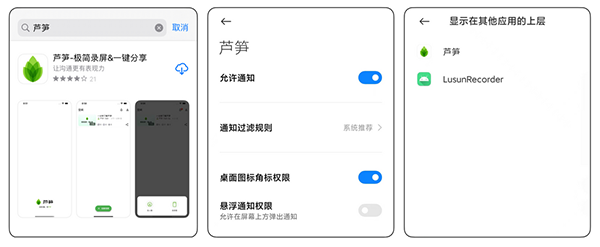
2、点击加号开始录制,选择「允许芦笋悬浮在所有应用的最上层」以调用录制悬浮球,然后点击「立即开始」
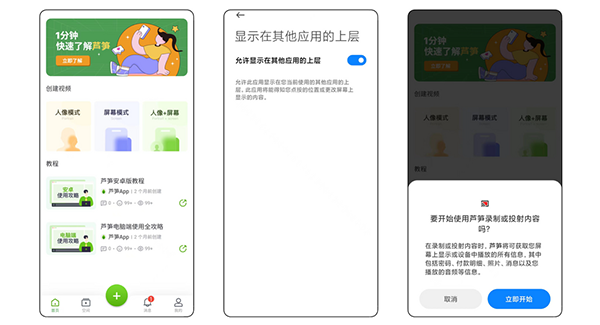
录制过程中的操作
1、打开悬浮球,可以选择画笔、开关摄像头、回到芦笋首页、结束录制
2、打开想要讲解的画面/课件,使用画笔辅助讲解
3、点击完成录制,视频自动上传到空间
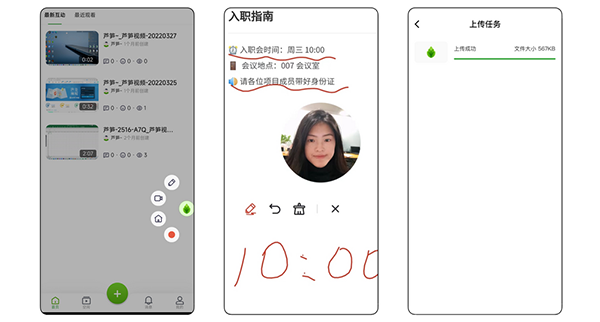
录制后的视频编辑与分享
1、打开「空间」,对视频修改名称、移动至文件夹方便管理
2、点击分享一键转发至微信,或复制视频链接并分享
3、点击视频上方的「高级报表」,查看视频访问数据
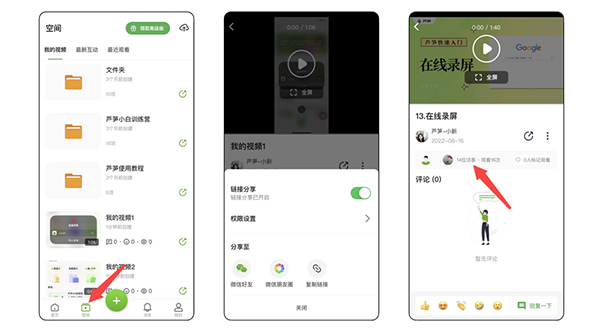
1、安卓系统打开手机设置-应用设置-应用管理-芦笋-允许使用麦克风
2、ios系统打开芦笋App-开始录制前允许芦笋使用麦克风
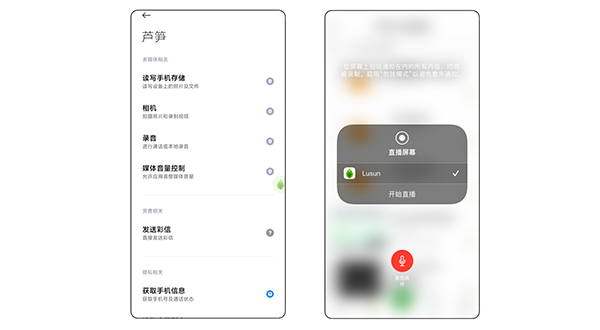
芦笋录屏app在用户中获得了较高的评价,用户认为其界面简洁、操作便捷、功能强大且实用。软件还支持多种录制模式和分享方式,满足了不同用户的需求。然而,也有部分用户反映软件在某些方面还有待优化和改进,如倍速功能、进度条拖动等。
v1.8.0版本
1.修复已知问题,优化使用体验
本站发布的游戏及软件均来源于网络,仅用于人个测试学习使用,不得使用于任何商业用途,请在下载后24小时内删除,请支持正版软件。
如侵犯到您的权益,请及时通知我们,我们会及时处理。邮箱:goapk2024@163.com
【沪ICP备2023035109号-3】 Copyright @ 2025 GOAPK安智网